Hvordan lage et flytskjema i Excel 2007
Flytskjemaer er verdifulle illustrasjoner som viser trinnene i en prosess uten behov for mye ordlyd. Flytskjemaer er en ekstremt nyttig måte å forklare detaljer raskt, ettersom de kombinerer kortfattet, "bite-size" tekst med lærerik grafikk. Microsoft Excel 2007 gir verktøy og funksjoner som forenkler prosessen med å lage et flytskjema. Du kan innlemme et flytskjema i en eksisterende arbeidsbok eller lage et som er uavhengig av hvilket som helst regneark.
Trinn 1
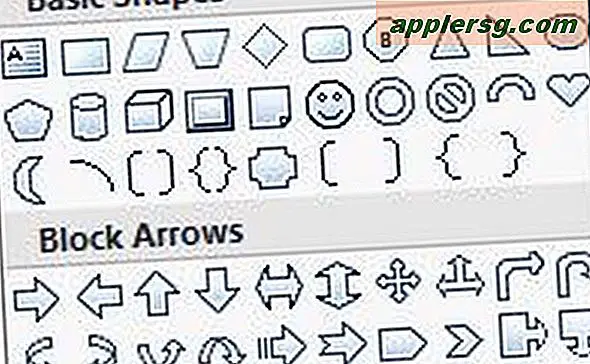
Åpne et Excel-regneark. Gå til "Sett inn" -fanen på båndet og klikk på rullegardinpilen "Figurer". Velg den første formen du vil bruke fra figurgalleriet "Flytskjema".
Steg 2
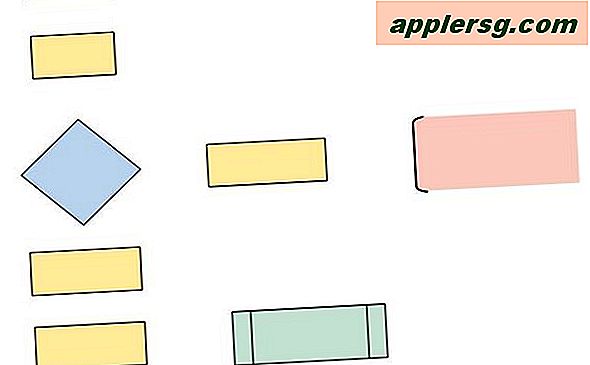
Klikk på regnearket der du vil plassere den første formen. Gå tilbake til "Shapes" -galleriet, klikk på neste figur du vil bruke, og legg den på regnearket. Du kan klikke på en figur, holde nede museknappen og dra den i posisjon også. Gjenta til alle figurene du trenger er på regnearket.
Trinn 3
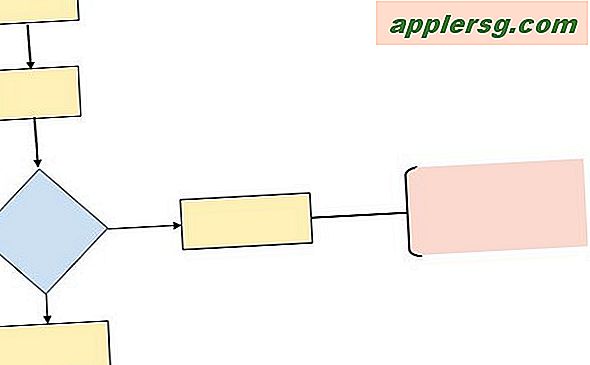
Gå tilbake til "Shapes" -galleriet og velg den første kontakten du vil bruke i "Lines" -galleriet. Klikk på den første figuren i flytskjemaet der du vil at koblingslinjen skal begynne. Klikk på den andre figuren der du vil at koblingslinjen skal slutte. Gjenta med de resterende figurene.
Trinn 4
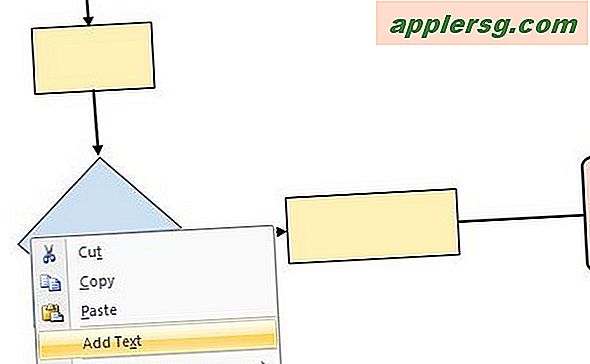
Høyreklikk den første figuren og velg "Legg til tekst." Skriv inn en kort beskrivelse for det første trinnet i prosessen. Gjenta med de resterende trinnene.

Gå til "Format" -fanen og velg et fargevalg fra "Smart Art" -galleriet, eller bruk effekter som "3-D" eller skrå linjer. Lagre regnearket når du er ferdig.


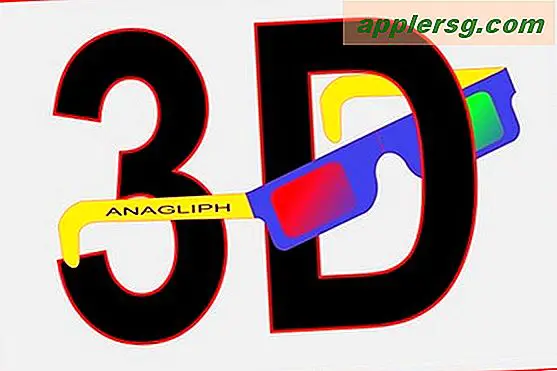


![Hva 1997 ville være, ifølge Apple i 1987 [Video]](http://applersg.com/img/fun/653/what-1997-would-be-like.jpg)





